2015.03.03
Stel dat een adviseur één of meerdere uittrekstaten nodig heeft of dat je een aantal bouwfysische berekeningen wilt uitvoeren. Hoe exporteer je de informatie uit je model?
Hoe werkt het?
Je maakt een aantal schedules en je slaat deze op, er zijn dan twee manieren:
- Per schedule: via File > Save as…
- Meerdere schedules tergelijk: via Publisher
STAP VOOR STAP
Voor het aanvragen van een omgevingsvergunning zijn een aantal berekeningen nodig. Deze berekeningen kunnen we met programma’s als Excel zelf uitvoeren, bijvoorbeeld een daglichttoetreding berekening, spuicapaciteit, enz. en vooral als het gaat om simpele gebouwen. Gaat een adviseur de berekeningen voor je doen? Misschien heb je een begroting nodig? Via schedules kun je de nodige informatie uit het model halen en zelf de gegevens verwerken of aan je adviseur doorgeven.
Ik zal in deze tip niet uitleggen hoe je schedules maakt want daarover is genoeg op internet te vinden. Ook keymembers kunnen de tips & trucs van Kubus hiervoor raadplegen. Zie achtergrondinformatie. Ik wil graag iets over het exporteren van data en over het model zelf vertellen.
Over de Schedules
ArchiCAD geeft ons de mogelijkheid om schedules te maken en deze te exporteren. Er zijn twee manieren om dit te doen:
Opslaan
1. Per schedule opslaan via File > Save as…
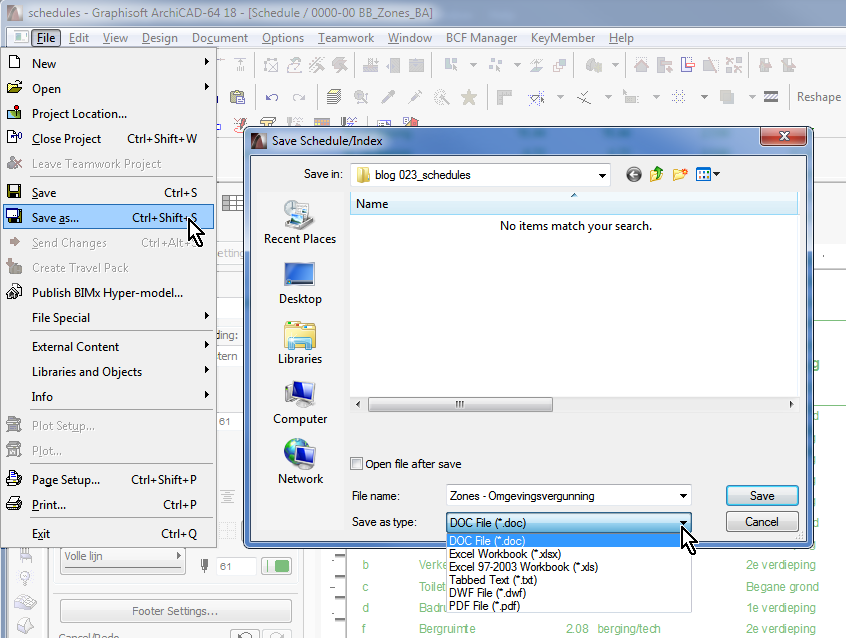
Elke keer zul je de bestandsnaam en -type moeten invullen. Als je meerdere bestandstypen gebruikt kan dit weleens onhandig zijn. Daarom gebruik ik als titel van de schedule de bestandsnaam. In de views heb ik zelfs twee mapjes aangemaakt om het onderscheid tussen txt en xlsx duidelijk te maken…totdat ik ondekte dat de Publisher zoveel handiger is.
2. Meerdere tegelijk via Publisher
Door een map met views van de schedules te maken bereid je het publiceren van de schedules voor. In de Organizer kun je een shortcut van deze map aan een Publisher set toevoegen.
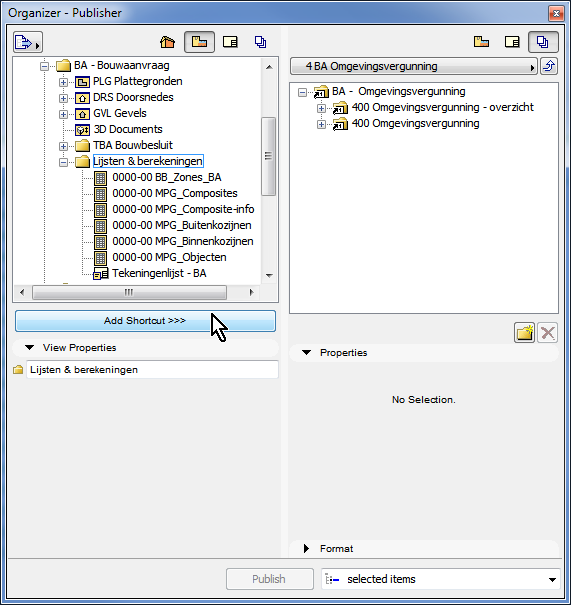
Selecteer voor elk schedule het juiste bestandstype.
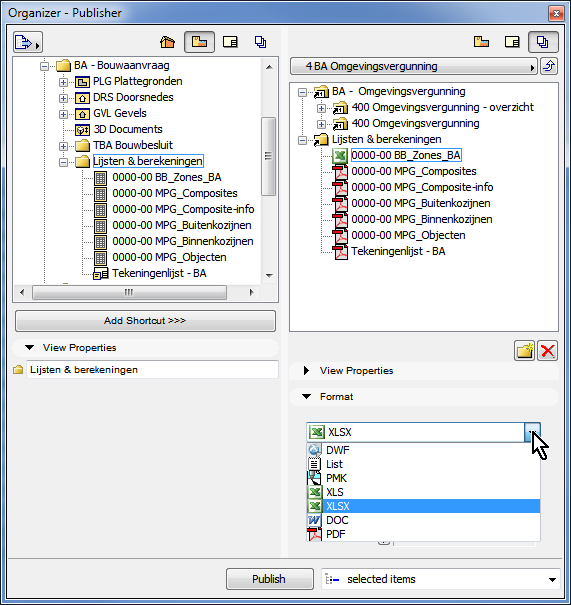
De eerste keer dat je publiceert zul je gevraagd worden waar deze files moeten worden opgeslagen.
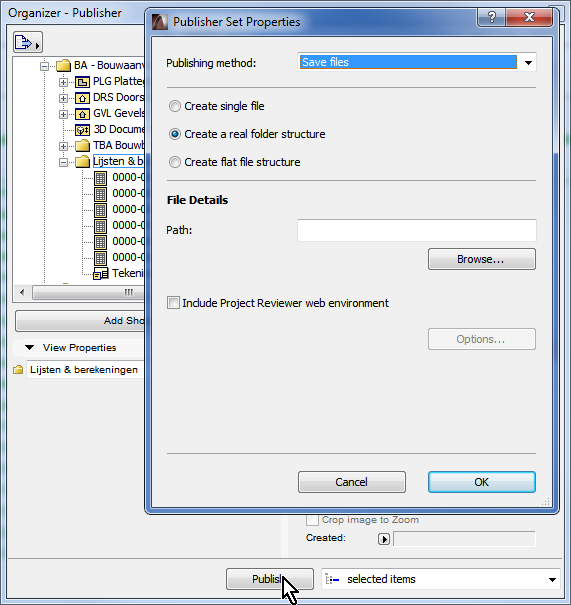
Binnen een minuut zijn ze klaar!
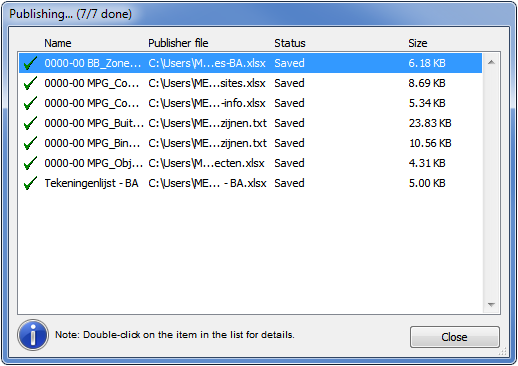
In het geval dat het bestand al in die map bestaat wordt hij - zonder waarschuwing -overschreven. Handig en ook weer niet… Daarom gebruik ik een tijdelijke map waar ik ze opsla en verplaats ik ze daarna naar de juiste map.
Bestandstype
Als je de informatie gaat verwerken in bijvoorbeeld Excel, is het misschien goed om te weten wat de verschillen tussen xlsx- en txt-bestanden zijn.
- xlsx bevat niet alleen de tekstuele informatie maar ook de opmaak en de afbeeldingen.
Ik heb gemerkt dat de vinkjes [nog] niet worden meegenomen. Het is me door Kubus verteld dat dit in de volgende hotfix wordt opgelost.
[nog] niet worden meegenomen. Het is me door Kubus verteld dat dit in de volgende hotfix wordt opgelost. - txt is tekst gescheiden met tabs.
Je kunt beide vormen aan een andere Excel-bestand koppelen.
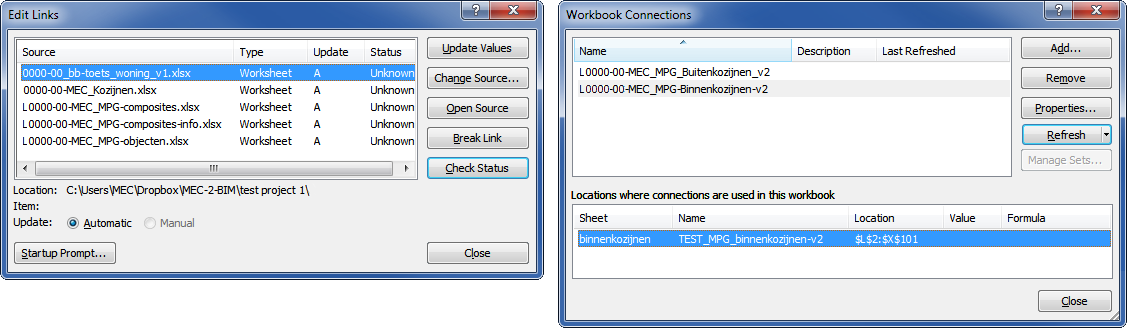
Voor mij is het belangrijkste verschil niet alleen welke informatie je krijgt maar ook hoe je met de gegevens in Excel kunt omgaan. Met xlsx-bestanden kan [ook] een deel van de data worden gekoppeld en met txt-bestanden wordt alle data gekoppeld.
Als je de berekeningen aan het voorbereiden bent en je wilt met de positie van de gegevens van je schedule nog flexibel omgaan of misschien wil je gegevens later toevoegen, dan kun je beter voor een xlsx bestand kiezen. Als je echter alle informatie gaat gebruiken kun je zodra de berekening/spreadsheet zijn definiteive vorm heeft gekregen, ook een txt-bestand van de schedule maken en aan je sheet koppelen.
Bij xlsx-bestanden koppel je cellen van het bestand. Als je de integrale data op die manier koppelt en de data groeit moet je handmatig de extra koppelingen maken, het is simpel te doen maar het is ook een extra handeling. Bij gekoppelde txt-bestanden wordt de data groei in de koppeling meegenomen. Let wel op dat je extra ruimte nodig kunt hebben.
Over het model
Het gebruik van de modelgegevens om berekeningen van daglichttoetreding, ventilatievoorzieningen of een MPG toets uit te voeren wordt simpeler naarmate het model goed in elkaar is gezet. Want de kwaliteit van de informatie is afhankelijk van de kwaliteit van het model. Logisch, toch?
- Het is niet altijd nodig om alles te modelleren. Veel materialen kunnen uit andere gegevens worden afgeleid. [Jared Banks heeft een goed artikel hierover geschreven: How much should I model in ArchiCAD?]
- Hou rekening met het volgende:
- Als je de verhouding tussen GO en VG wilt controleren en je hebt zones waar de krijtstreep-methode is toegepast, maak dit ook in je schedule leesbaar. (zie TT: Zones en Krijtstreep)
- Als de dikte van het materiaal van een composite [cq schil] 0 mm is - wat in werkelijkheid niet kan maar in de digitale wereld wel - wordt de oppervlakte van de composites ook 0 m2. Geef dus aan elke schil een dikte, hoe klein ook.

- Als een zone een raam of een deur niet aanraakt, zal de zone in de schedule van de kozijnen niet worden gezien. Belangrijk als je een koppeling tussen ramen en ruimtes nodig hebt.

- Twee zones op elkaar kunnen ook problemen opleveren, de zone welke het laatste is getekend is degene die zal worden herkend. Oplossingen: modeleer oppervlakten zoals GO of BVO met andere tools als fills en slabs, of cut-paste de zones die je als laatste getekend wilt hebben.
- Als een wand om welke reden dan ook op -50 begint en de deur op 0, dan wordt van de “conditional length” [1] van de wand de deur niet afgetrokken. Die informatie kun je wel zelf makkelijk berekenen.
- Het is soms wenselijk om extra materialen te maken zodat ze in je database ook herkenbaar worden. Vaak is de naam van de composite genoeg om dit duidelijk te maken; in andere gevallen zal het beter zijn om dit in de naam van de building material op te nemen. Het onderscheid tussen kanaalplaat en ribbencassettevloer vind ik zo’n geval[2] . Maar misschien is het voor een metaalstud wand genoeg als de naam van de wand juist is.

- Ik kan niet genoeg herhalen dat het een goede praktijk is om de elementen in de juiste laag te plaatsen. Het is een simpele manier om de elementen te herkennen bij het automatiseren van berekeningen, tenzij dit al in de IFC properties verwerkt is.
Wat ik hier vertel is logisch en het lijkt vanzelfsprekend, maar als je zelf met de informatie uit de schedules berekeningen wilt uitvoeren kom je dit soort zaken tegen. En wat een simpel geautomatiseerd proces moest worden wordt steeds minder automatisch en meer handmatig. En dát willen we niet… toch?
[1] “Conditional length” is een van de parameters van een wand waarvan de lengte van de deuren wordt afgetrokken. Je kunt in de Reference Guide een lijst van de parameters van de verschillende elementen vinden.
[2] Ik modelleer deze vloeren vaak met een composite niet altijd geprofieleerd of met objecten.
CONCLUSIES
Mijn conclusie blijkt hetzelfde als altijd…
Denk eraan: consequent en systematisch werken!
Dan kun je er meer uit je model halen! Bijvoorbeeld de juiste gegevens voor daglichtberekeningen!
ACHTERGRONDINFORMATIE
Over schedules
- Grafisoft:
http://helpcenter.graphisoft.com/?s=schedules&versions=version-18
- ArchiCAD Reference Guide:
Indien je een schedule gaat maken in de Reference guide vind je de list van parameters en hun definitie. Zoek op: Element Listing Parameters in the Interactive Schedule
- Kubus
T&T 029: Schedules maken
T&T 076: Elementcodering toevoegen aan een ArchiCAD model
Over het model
- Jared Banks: How much should I model in ArchiCAD?
Een interessant artikel dat zeer de moeite waard is om te lezen.
Afkortingen:
| GO | gebruiksoppervlakte |
| VG | verblijfsgebied |
| BVO | bruto vloeroppervlakte |
| MPG | Milieuprestatie Gebouwen |
DOWNLOAD
03.03.2015 |




Geen opmerkingen:
Een reactie posten